Картридж для любого принтера — основной расходник, без которого работа печатающей машины не представляется возможной. А неполадки принтера по вине чернильниц это также — основная их «болезнь». Рассмотрим основные причины и способы устранения неисправностей печатающих машин Epson, связанных с картриджами.
Основные неисправности принтера Epson
Современные принтеры Epson любой модели представляют собой компьютеризированное печатающее оборудование с собственной системой диагностики на борту. При возникновении каких-либо неисправностей на встроенном дисплее машины либо на экране компьютера отображается соответствующее сообщение или приводится краткий код ошибки в виде набора букв и цифр. Приводим перечень ошибок, относящихся к неполадкам картриджа.

Код ошибки: W-12
Ошибка сигнализирует о неправильной установке чернильниц. Часто возникает при замене или дозаправке картриджа (только для бескартриджных моделей, поддерживающих дозаправку). Также ошибка может появиться после проведения профилактических работ над печатающей машиной. Причин несколько:
- В случае с новыми чернильницами — перед их установкой следует убедиться в отсутствии защитной пленки, прикрывающей электрические контакты и сопла в нижней части устройства.
- Для правильной установки чернильницы ее следует вставлять в приемную каретку до щелчка.
- После заправки или профилактики на электрических контактах чернильницы может оставаться высохшая краска или приклеиться какой-либо мелкий предмет — кусок бумаги, полиэтилена и т.п. Перед установкой следует убедиться в отсутствии предмета.
- Нередко загрязнению подвергается и контактная площадка каретки для установки чернильницы. Потому и ее следует осмотреть и удалить грязь и посторонние предметы, если они туда попали.
Все причины, вызывающие код ошибки «W-12», устраняются просто:
- Извлеките картриджи из каретки.
- Устранить имеющиеся загрязнения при помощи увлажненной ватной палочки и любые предметы, блокирующие электрический контакт.
- Правильно (до щелчка) установите чернильницы обратно.
В некоторых случаях данных процедур не бывает достаточно. В особенности это касается картриджей, которые не использовались в течение длительного времени (не относится к новым чернильницам). Основная причина неисправности — загрязнение красящих сопел или каналов подачи краски. О том, как выполнить их прочистку, будет сказано ниже.

Код ошибки: W-13
Ошибка может означать одно из трех:
- В принтер устанавливаются неоригинальные (подделка) чернильницы.
- Устанавливаемые картриджи не подходят по техническим характеристикам к имеющейся модели принтера Epson.
- Электрические контакты чернильницы имеют повреждения (отсутствует один из контактов, короткое замыкание и т.д.).
Третью причину вряд ли получится устранить без спецоборудования. Но и ремонт в большинстве случаев — бессмысленное мероприятие, т.к. дешевле и проще приобрести новые картриджи.
Для определения оригинальной продукции Epson по защитной голограмме, присутствующей на каждой упаковке чернильниц. У оригинальных картриджей она переливается цветами под разным углом обзора, у подделки — нет. Также при покупке следует обратить внимание на стоимость. Поддельная продукция значительно дешевле оригинала. Точные цены на картриджи следует уточнять на официальном сайте Epson (epson.ru).
Определить, подходят ли устанавливаемые чернильницы к имеющейся модели принтера, также легко:
- Зайдите на сайт epson.ru.
- В правом верхнем углу страницы найдите поле «Поиск по сайту…» и впишите в него уникальный код картриджа, указанный на упаковке или на корпусе изделия.
- На следующей странице выберите ваш картридж и перейдите по ссылке.
- Под изображением картриджа найдите и перейдите по ссылке «Совместимые продукты».
- Отобразится список с моделями принтеров, которым подходят данные чернильницы.
- Если в списке отсутствует имеющаяся модель принтера, значит, картридж к ней не подходит.
Если устанавливающиеся/заменяющиеся картриджи подходят к имеющейся модели принтера и никакие манипуляции с ними не приводят к должному результату, переходите к следующему разделу.

Капитальная чистка картриджей
К данному способу следует прибегать только в случае, если не помогает чистка при помощи увлажненного ватного тампона. Существует несколько способов капитальной очистки. В домашних условиях без наличия продувочного и другого специального оборудования можно поступить следующим образом:
Вся операция сводится к тому, чтобы очистить от загрязнений и высохшей краски сопел.

- Все, что потребуется — несколько салфеток, неглубокая емкость и чистая вода (желательно бутилированную).
- Уложите на дно емкость салфетки, а затем залейте их водой так. Воды много не нужно — достаточно такого количества, чтобы ей были хорошо пропитаны салфетки.
- Далее положите картридж на смоченные салфетки соплами вниз (изображены на фото выше) и подождать некоторое время. Обычно хватает пары часов.
- Время от времени нужно смотреть на место, куда была установлена чернильница. Если оно хорошо прокрасилось, процедуру можно завершить.
- Дайте картриджу подсохнуть 10-15 минут, а затем установите его обратно в принтер и повторите попытку печати.
Чистка каналов подачи краски
Данная процедура в домашних условиях может быть выполнена лишь при помощи штатных средств, а именно — запуск на принтере специальной функции очистки. Она очищает не только сами каналы, но и печатающую головку. Запустить с компьютера ее просто (на примере ОС Windows):
- Принтер должен быть включен, на встроенном дисплее и на мониторе компьютера не должны отображаться никакие ошибки.
- Загрузите бумагу в лоток (некоторые модели принтеров Epson распечатывают пробную страницу для проверки результатов прочистки).
- Откройте «Панель управления».
- Перейдите в раздел «Оборудование и звук», затем — «Устройства и принтеры».
- В верхней части окна в разделе «Принтеры» найдите значок вашей модели и кликните по нему правой кнопкой мыши.
- Выберите в контекстном меню пункт «Прочистка печатающей головки» (Head Cleaning).
- Откроется новое окно. Следуйте инструкциям на экране — они простые.
Чистка производится несколько минут, после чего автоматически распечатается пробная страница. Если этого не произошло, попробуйте отправить любой документ на печать.

Ошибки со стороны операционной системы
Нередки ситуации, когда причиной рассматриваемой проблемы становятся различные ошибки и сбои операционной системы, связанные с обменом технической информации между принтером и компьютером. Некоторые неисправности можно устранить путем переустановки драйвера. Но сначала рекомендуется удалить из системы имеющееся ПО:
- Перейдите в раздел «Устройства и принтеры» по аналогии с вышеприведенной инструкцией.
- Кликните правой кнопкой мыши по значку принтера, выберите пункт «Удалить устройство».
- Отключите USB-кабель от принтера, а затем вставьте его обратно. На экране должно появиться сообщение об обнаружении нового устройства.
- Если имеется диск, идущий в комплекте с оборудованием, то установить драйвер можно с него. Но лучше воспользоваться наиболее свежей версией ПО.
- Скачать нужный драйвер можно на официальном сайте epson.ru в разделе «Драйверы и руководства» на странице, посвященной имеющейся модели принтера.
- После скачивания запустите установщик и следуйте инструкциям на экране.

Другие советы
Если ничего из вышесказанного не помогает — это еще не повод обращаться в сервисный центр. Можно попробовать еще несколько вариантов устранения проблемы:
- Попробуйте подключить принтер к другому компьютеру, на котором ранее он точно не использовался, установите драйвер и пробуйте печатать.
- Можно также попробовать установить имеющиеся картриджи на другой принтер, для которого эти чернильницы подходят.
- Если нет возможности приобрести новые картриджи, то можно поступить наоборот — попробовать использовать чернильницы с другого аналогичного принтера.
- Редко, но проблема может заключаться в бытовой/офисной электросети — падение напряжения, скачки частоты тока и т.д. Если принтер не будет получать электроэнергию нужного качества, то он и вовсе может выйти из строя.
Если ничего из сказанного в данной статье не помогает, только тогда обращайтесь к специалистам.
Содержание
- вБухте.рф
- СНПЧ на TX510FN: ошибка картриджа
- СНПЧ на TX510FN: ошибка картриджа
- Re: СНПЧ на TX510FN: ошибка картриджа
- Re: СНПЧ на TX510FN: ошибка картриджа
- Re: СНПЧ на TX510FN: ошибка картриджа
- Re: СНПЧ на TX510FN: ошибка картриджа
- Re: СНПЧ на TX510FN: ошибка картриджа
- Re: СНПЧ на TX510FN: ошибка картриджа
- Re: СНПЧ на TX510FN: ошибка картриджа
- Re: СНПЧ на TX510FN: ошибка картриджа
- Epson Stylus Office TX510FN не печатает
- ЖК-дисплей или индикаторы горят
- После замены картриджа отображается ошибка
- Epson tx510fn ошибка картриджа
- Форум по СНПЧ: TX510FN ошибка после застревания бумаги — Форум по СНПЧ
- TX510FN ошибка после застревания бумаги критическая ошибка
- | Сообщение #1 Отправлено 28 декабря 2011 — 09:13 kukulza
- | Сообщение #2 Отправлено 28 декабря 2011 — 10:50 Nikolai67
- | Сообщение #3 Отправлено 10 января 2012 — 10:40 kukulza
- | Сообщение #4 Отправлено 22 мая 2013 — 10:23 rovinn
вБухте.рф
Место встречи капитанов рынка альтернативной 2D печати
- Список форумов‹СТРУЙНАЯ печать‹СНПЧ, перезаправляемые картриджи‹СНПЧ для EPSON
- Изменить размер шрифта
- Версия для печати
- Вход
- Регистрация
- FAQ
СНПЧ на TX510FN: ошибка картриджа
СНПЧ на TX510FN: ошибка картриджа
orthodox » 06 ноя 2010, 12:26
Попытка прочистить головку завершилась сообщением «ошибка картиржа».
Что делать?
И еще — сброс чипов проводить при включенном или при выключенном принтере?
Re: СНПЧ на TX510FN: ошибка картриджа
Хотабыч » 06 ноя 2010, 12:47
Re: СНПЧ на TX510FN: ошибка картриджа
orthodox » 06 ноя 2010, 15:08
Вынимал картриджи, срезал выступы, тер ластиком контакты.
Желтый теперь практически не печатает, прочистка не помогает.
Блин, негативное впечатление от СНПЧ пока что.
Re: СНПЧ на TX510FN: ошибка картриджа
Derec » 06 ноя 2010, 17:29
Re: СНПЧ на TX510FN: ошибка картриджа
orthodox » 06 ноя 2010, 18:04
Re: СНПЧ на TX510FN: ошибка картриджа
Хотабыч » 06 ноя 2010, 18:11
Re: СНПЧ на TX510FN: ошибка картриджа
orthodox » 06 ноя 2010, 19:22
Пузырик в середине желтого канала от емкостей к картриджу — это несущественно? Желтый картридж полон.
После установки картриджей на первой печати шаблона проверки дюз сперва есть брак в печати всех цветов, желтый отпечатывает половину линий, на второй печати — желтый представлен в виде нескольких сиротливых штрихов, а другие цвета — нормально.
Где, как именно и что ковырять надо в желтом картидже — инструкция есть?
p.s. хе-хе, я не первый и, боюсь, не последний с желтой проблемой!
Re: СНПЧ на TX510FN: ошибка картриджа
r0m@ » 07 ноя 2010, 15:12
может редко печатаете — во и подзабился желтый .
если есть оригииналы — можно ими попробовать пробить желтый или промывкой в желтый канал.
если так уж все плохо и дальше будет — попробовать может сменить чернила на те же ОСР, бурстен есть водорастворимые для этих принтеров или тотже инктек е0007
Re: СНПЧ на TX510FN: ошибка картриджа
orthodox » 07 ноя 2010, 18:12
Я приобрел СНПЧ с установкой в пятницу, всю субботу трахался с желтым, сегодня съездил на савку, мне в А-21 заменили желтый картридж.
Т.е. дело как минимум не в дюзах.
После приезда из ремонта система постояла минут 30, отпечатал страничку с цветными квадратами — нормалёк. Посмотрим далее.
Источник
Epson Stylus Office TX510FN не печатает
ЖК-дисплей или индикаторы горят
Выключите устройство и компьютер. Убедитесь, что интерфейсный кабель устройства подключен надежно. Если вы используете интерфейс USB, убедитесь, что кабель соответствует стандарту USB 1.1 или 2.0. При использованиии разветвителя USB подключите принтер к разветвителю первого уровня. Если принтер по прежнему не распознается, попытайтесь подключить его к компьютеру напрямую, не используя разветвитель. Если вы подключаете принтер к компьютеру через разветвитель USB, убедитесь, что разветвитель распознается компьютером. Выключите устройство и компьютер, отсоедините интерфейсный кабель и напечатайте страницу проверки работоспособности устройства. Если страница проверки напечаталась правильно, убедитесь, что драйвер принтера и ваше приложение установлены без ошибок. Если вы пытаетесь напечатать большое изображение, возможно, в компьютере не хватает памяти. Попробуйте напечатать изображение меньшего размера, изменив его разрешение. Вы также можете установить еще один модуль памяти в компьютер. Пользователи Windows могут удалить задания из Windows Spooler. Удалите драйвер устройства и переустановите его заново.
После замены картриджа отображается ошибка
Убедитесь, что печатающая головка установлена в положение для замены. Если держатель находится в крайней правой позиции, нажмите на кнопку Menu, выберите Maintenance (Обслуживание) и затем выберите Ink Cartridge Replacement (Замена чернил). Выньте, заново установите его и продолжите установку чернил на принтере.
Источник
Epson tx510fn ошибка картриджа
возникла проблема:
я долил краски в бочонки, и еще хотел убрать воздух из шлейфа (черного) тк он упал ниже уровня минимального, и в шлейфе был воздух, при этом все печатало тк черных два.
1) залил я краску,
2) вынул картридж из принтера не отсоединяя шлейфы
3) вынул силиконовую заглушку и шприцом откачал воздух, (как позднее понял при этом на бочонках пробка (главная) была закрыта и когда шприц убирал он снова воздух набирал)
4) всунул картридж обратно
5) принтер просит заменить картридж
нажимаю ОК > проходят проверки > ошибка картриджа. Нажмите ОК > вновь просьба заменить чернила
обнулять побывал (зажимал кнопку сброса на 5 сек)
(как позднее понял при этом на бочонках пробка (главная) была закрыта и когда шприц убирал он снова воздух набирал)
сейчас попробовал откачать с открытой крышкой, всё равно после того как я откачал воздух и отнял шприц от отверстия, он снова набирает воздух.
может быть при этом надо закрыть отверстия обычно закрытые фильтром?
| Поблагодарили levik7 за это сообщение: | |
Поблагодарили Deccer за это сообщение:
Силиконовая заглушка пробивается шприцом, а не вынимается.
у меня просто возникли опасения что отверстие от иглы не самозакроется, и я снимал заглушки.
вопщем если принять такие обозначения:
[1] — заглушка для заливки краски в доноре
[2] — заглушка для доноре которая обычно открыта, на ней фильтр стоит
[3] — заглушка на картридже
Закрываем [2] открываем [1] и [3], откачиваем воздух шприцем из [3], не убирая шприц, закрываем [1]; убираем шприц, закрываем [3].
Открываем [2] и ставим туда фильтр.
но это не главная проблема)
ошибка картриджа не устраняется, я пробовал:
- вынимать вставлять;
- протирать контакты ластиком;
- жать кнопку сброса 5 сек.
у меня просто возникли опасения что отверстие от иглы не самозакроется, и я снимал заглушки.
вопщем если принять такие обозначения:
[1] — заглушка для заливки краски в доноре
[2] — заглушка для доноре которая обычно открыта, на ней фильтр стоит
[3] — заглушка на картридже
Закрываем [2] открываем [1] и [3], откачиваем воздух шприцем из [3], не убирая шприц, закрываем [1]; убираем шприц, закрываем [3].
Открываем [2] и ставим туда фильтр.
но это не главная проблема)
ошибка картриджа не устраняется, я пробовал:
- вынимать вставлять;
- протирать контакты ластиком;
- жать кнопку сброса 5 сек.
Источник
Форум по СНПЧ: TX510FN ошибка после застревания бумаги — Форум по СНПЧ
TX510FN ошибка после застревания бумаги критическая ошибка
| Сообщение #1 Отправлено 28 декабря 2011 — 09:13 kukulza
Добрый день, EPSON TX510FN с СНПЧ в использовании более года
Возникла проблема:
у меня зажевало лист бумаги, такое и раньше случалось, это был половинчатный лист, его чуть замяло и принтер остановил печать.
Но в этот раз выдал ошибку которая не хочет самоустраняться:
| Сообщение #2 Отправлено 28 декабря 2011 — 10:50 Nikolai67
| Сообщение #3 Отправлено 10 января 2012 — 10:40 kukulza
| Сообщение #4 Отправлено 22 мая 2013 — 10:23 rovinn
 kukulza сказал:
kukulza сказал:
Источник
TX510FN ошибка после застревания бумаги
критическая ошибка
| Сообщение #1
Отправлено 28 декабря 2011 — 09:13
Добрый день, EPSON TX510FN с СНПЧ в использовании более года
Возникла проблема:
у меня зажевало лист бумаги, такое и раньше случалось, это был половинчатный лист, его чуть замяло и принтер остановил печать.
Но в этот раз выдал ошибку которая не хочет самоустраняться:
Цитата
Ошибка печати
См. документацию, при необходимости обратитесь в сервис-центр.
синхронно мигают все (2) лампочки на панели (включения и авто принятия факсов)
я по поиску поискал: решил это памперс просит сброса) скачал программу spua, там запросили код для сброса я оплатил, а потом нашел новую версию программы resetters там пишет:
Цитата
Переполнение счетчика отработки не обранужено (текущее состояние: «Критическая ошибка»). Возможно неисправность не связана со счетчиками отработки. Скорее всего сброс счетчиков отработки не поможет в решении текущей проблемы.
Текущее состояние счетчиков:
62% и 18%
сброс не делал
- Наверх of the page up there ^
-
0
| Сообщение #2
Отправлено 28 декабря 2011 — 10:50
Nikolai67
Может кусочек бумаги где остался или когда вытаскивали сломали что-то.
А вообще то в инструкции к принтеру должны быть расшифровки аварийных режимов.
- Наверх of the page up there ^
-
1
| Сообщение #3
Отправлено 10 января 2012 — 10:40
kukulza
Проблема решилась тем что каретка сдвинул со своего крайнего положения еще чуть вправо, там что-то подклинило и теперь всё ок
- Наверх of the page up there ^
-
0
| Сообщение #4
Отправлено 22 мая 2013 — 10:23
rovinn
 kukulza сказал:
kukulza сказал:
Проблема решилась тем что каретка сдвинул со своего крайнего положения еще чуть вправо, там что-то подклинило и теперь всё ок
Возникла примерно аналогичная проблема с этим МФУ у знакомых, зажевало бумагу и тоже показал ошибку. Проблема решилась почти аналогично, надо было каретку подвинуть до конца на парковку, причина заедание каретки была крышка картриджей и ПЗК не давали закрыться ей полностью, хотя раньше проблем не было, может износ запорного механизма… Решилась проблема скотчем малярным, которым я прижал крышку картриджей к корпусу каретки.
- Наверх of the page up there ^
-
0
| Сообщение #5
Отправлено 03 января 2014 — 12:21
Маркевич
Та же ситуация, долго ломал голову, что не так, всё вроде покрутилось немного и ошибка выскакиевает. Программа для сервисного обслуживания этого принтера даже его не видит (думал обнулить счётчики памперса). Но спасибо большое этому форуму) Действительно, достаточно было задвинуть «внаглую» каретку до упора вправо (как бы даже дальше, чем парковка), включил выключил и всё гуд)
- Наверх of the page up there ^
-
0
- ← Предыдущая тема
- P, PX, T, TX
- Следующая тема →
- Вы не можете создать новую тему
- Вы не можете ответить в тему
1 человек читают эту тему
0 пользователей, 1 гостей, 0 скрытых пользователей
СНПЧ на TX510FN: ошибка картриджа
Попытка прочистить головку завершилась сообщением «ошибка картиржа».
Что делать?
И еще — сброс чипов проводить при включенном или при выключенном принтере?
- orthodox
- Корабельная мышь
- Сообщения: 8
- Зарегистрирован: 06 ноя 2010, 12:21
- Благодарил (а): 0 раз.
- Поблагодарили: 1 раз.
Re: СНПЧ на TX510FN: ошибка картриджа
![]() Хотабыч » 06 ноя 2010, 12:47
Хотабыч » 06 ноя 2010, 12:47
разумеется при включеном на опции замены картриджа
Когда зайдешь в тупик- вернись в начало и найди свой путь
-

Хотабыч - Инженер OCP
- Сообщения: 706
- Зарегистрирован: 11 мар 2010, 13:13
- Откуда: Краснодар
- Благодарил (а): 140 раз.
- Поблагодарили: 352 раз.
-
- Профиль
- Сайт
- ICQ
Re: СНПЧ на TX510FN: ошибка картриджа
![]() orthodox » 06 ноя 2010, 15:08
orthodox » 06 ноя 2010, 15:08
Вынимал картриджи, срезал выступы, тер ластиком контакты.
Желтый теперь практически не печатает, прочистка не помогает.
Блин, негативное впечатление от СНПЧ пока что.
- orthodox
- Корабельная мышь
- Сообщения: 8
- Зарегистрирован: 06 ноя 2010, 12:21
- Благодарил (а): 0 раз.
- Поблагодарили: 1 раз.
Re: СНПЧ на TX510FN: ошибка картриджа
![]() Derec » 06 ноя 2010, 17:29
Derec » 06 ноя 2010, 17:29
orthodox писал(а):Блин, негативное впечатление от СНПЧ пока что.
Может дело в руках, может в неисправном СНПЧ….
Epson Stylus Photo T50 + СНПЧ RDM Privision + чернила BURSTEN alfa E51
HP LaserJet P2015d
HP LaserJet 1010
-

Derec - Юнга на корабле
- Сообщения: 39
- Зарегистрирован: 23 окт 2010, 20:01
- Откуда: 59
- Благодарил (а): 15 раз.
- Поблагодарили: 5 раз.
Re: СНПЧ на TX510FN: ошибка картриджа
![]() orthodox » 06 ноя 2010, 18:04
orthodox » 06 ноя 2010, 18:04
Не печатающий желтый — это проблема контактов датчика на конкретном картридже, проблема подачи чернил из картриджа в головку (воздушная пробка) или всё же дюзы засорены? Остальные цвета (2 черных, синий, красный) печатают нормально.
- orthodox
- Корабельная мышь
- Сообщения: 8
- Зарегистрирован: 06 ноя 2010, 12:21
- Благодарил (а): 0 раз.
- Поблагодарили: 1 раз.
Re: СНПЧ на TX510FN: ошибка картриджа
![]() Хотабыч » 06 ноя 2010, 18:11
Хотабыч » 06 ноя 2010, 18:11
orthodox писал(а):Не печатающий желтый — это проблема контактов датчика на конкретном картридже,
Чип не имеет отношение к проблемам печати, только к определению картриджа, если цвет пропал резко и полностью после махинаций с вытаскиванию картриджей скорее всего обратите внимание на картриджи, на его заполниность и клапан, если нет может и подсохнуть голова
Когда зайдешь в тупик- вернись в начало и найди свой путь
-

Хотабыч - Инженер OCP
- Сообщения: 706
- Зарегистрирован: 11 мар 2010, 13:13
- Откуда: Краснодар
- Благодарил (а): 140 раз.
- Поблагодарили: 352 раз.
-
- Профиль
- Сайт
- ICQ
Re: СНПЧ на TX510FN: ошибка картриджа
![]() orthodox » 06 ноя 2010, 19:22
orthodox » 06 ноя 2010, 19:22
Пузырик в середине желтого канала от емкостей к картриджу — это несущественно? Желтый картридж полон.
После установки картриджей на первой печати шаблона проверки дюз сперва есть брак в печати всех цветов, желтый отпечатывает половину линий, на второй печати — желтый представлен в виде нескольких сиротливых штрихов, а другие цвета — нормально.
Где, как именно и что ковырять надо в желтом картидже — инструкция есть?
p.s. хе-хе, я не первый и, боюсь, не последний с желтой проблемой!
http://печатай.su/viewtopic.php? … 0%B8#p8008
http://печатай.su/viewtopic.php? … 626#p10626
- orthodox
- Корабельная мышь
- Сообщения: 8
- Зарегистрирован: 06 ноя 2010, 12:21
- Благодарил (а): 0 раз.
- Поблагодарили: 1 раз.
Re: СНПЧ на TX510FN: ошибка картриджа
![]() r0m@ » 07 ноя 2010, 15:12
r0m@ » 07 ноя 2010, 15:12
может редко печатаете — во и подзабился желтый …
если есть оригииналы — можно ими попробовать пробить желтый или промывкой в желтый канал.
если так уж все плохо и дальше будет — попробовать может сменить чернила на те же ОСР, бурстен есть водорастворимые для этих принтеров или тотже инктек е0007
- r0m@
- Длинный Бэн
- Сообщения: 304
- Зарегистрирован: 11 сен 2009, 02:48
- Откуда: Калининград
- Благодарил (а): 88 раз.
- Поблагодарили: 71 раз.
Re: СНПЧ на TX510FN: ошибка картриджа
![]() orthodox » 07 ноя 2010, 18:12
orthodox » 07 ноя 2010, 18:12
Я приобрел СНПЧ с установкой в пятницу, всю субботу трахался с желтым, сегодня съездил на савку, мне в А-21 заменили желтый картридж.
Т.е. дело как минимум не в дюзах.
После приезда из ремонта система постояла минут 30, отпечатал страничку с цветными квадратами — нормалёк. Посмотрим далее.
- orthodox
- Корабельная мышь
- Сообщения: 8
- Зарегистрирован: 06 ноя 2010, 12:21
- Благодарил (а): 0 раз.
- Поблагодарили: 1 раз.
Re: СНПЧ на TX510FN: ошибка картриджа
![]() orthodox » 11 ноя 2010, 21:34
orthodox » 11 ноя 2010, 21:34
Проверяю дюзы: несколько черных полосок отсутствуют. Прочищаю. В результате сбоят синие дюзы.
- orthodox
- Корабельная мышь
- Сообщения: 8
- Зарегистрирован: 06 ноя 2010, 12:21
- Благодарил (а): 0 раз.
- Поблагодарили: 1 раз.
Вернуться в СНПЧ для EPSON
Перейти:
Кто сейчас на конференции
Сейчас этот форум просматривают: нет зарегистрированных пользователей и гости: 1
Картридж для любого принтера — основной расходник, без которого работа печатающей машины не представляется возможной. А неполадки принтера по вине чернильниц это также — основная их «болезнь». Рассмотрим основные причины и способы устранения неисправностей печатающих машин Epson, связанных с картриджами.
Основные неисправности принтера Epson
Современные принтеры Epson любой модели представляют собой компьютеризированное печатающее оборудование с собственной системой диагностики на борту. При возникновении каких-либо неисправностей на встроенном дисплее машины либо на экране компьютера отображается соответствующее сообщение или приводится краткий код ошибки в виде набора букв и цифр. Приводим перечень ошибок, относящихся к неполадкам картриджа.

Код ошибки: W-12
Ошибка сигнализирует о неправильной установке чернильниц. Часто возникает при замене или дозаправке картриджа (только для бескартриджных моделей, поддерживающих дозаправку). Также ошибка может появиться после проведения профилактических работ над печатающей машиной. Причин несколько:
- В случае с новыми чернильницами — перед их установкой следует убедиться в отсутствии защитной пленки, прикрывающей электрические контакты и сопла в нижней части устройства.
- Для правильной установки чернильницы ее следует вставлять в приемную каретку до щелчка.
- После заправки или профилактики на электрических контактах чернильницы может оставаться высохшая краска или приклеиться какой-либо мелкий предмет — кусок бумаги, полиэтилена и т.п. Перед установкой следует убедиться в отсутствии предмета.
- Нередко загрязнению подвергается и контактная площадка каретки для установки чернильницы. Потому и ее следует осмотреть и удалить грязь и посторонние предметы, если они туда попали.
Все причины, вызывающие код ошибки «W-12», устраняются просто:
- Извлеките картриджи из каретки.
- Устранить имеющиеся загрязнения при помощи увлажненной ватной палочки и любые предметы, блокирующие электрический контакт.
- Правильно (до щелчка) установите чернильницы обратно.
В некоторых случаях данных процедур не бывает достаточно. В особенности это касается картриджей, которые не использовались в течение длительного времени (не относится к новым чернильницам). Основная причина неисправности — загрязнение красящих сопел или каналов подачи краски. О том, как выполнить их прочистку, будет сказано ниже.

Код ошибки: W-13
Ошибка может означать одно из трех:
- В принтер устанавливаются неоригинальные (подделка) чернильницы.
- Устанавливаемые картриджи не подходят по техническим характеристикам к имеющейся модели принтера Epson.
- Электрические контакты чернильницы имеют повреждения (отсутствует один из контактов, короткое замыкание и т.д.).
Третью причину вряд ли получится устранить без спецоборудования. Но и ремонт в большинстве случаев — бессмысленное мероприятие, т.к. дешевле и проще приобрести новые картриджи.
Для определения оригинальной продукции Epson по защитной голограмме, присутствующей на каждой упаковке чернильниц. У оригинальных картриджей она переливается цветами под разным углом обзора, у подделки — нет. Также при покупке следует обратить внимание на стоимость. Поддельная продукция значительно дешевле оригинала. Точные цены на картриджи следует уточнять на официальном сайте Epson (epson.ru).
Определить, подходят ли устанавливаемые чернильницы к имеющейся модели принтера, также легко:
- Зайдите на сайт epson.ru.
- В правом верхнем углу страницы найдите поле «Поиск по сайту…» и впишите в него уникальный код картриджа, указанный на упаковке или на корпусе изделия.
- На следующей странице выберите ваш картридж и перейдите по ссылке.
- Под изображением картриджа найдите и перейдите по ссылке «Совместимые продукты».
- Отобразится список с моделями принтеров, которым подходят данные чернильницы.
- Если в списке отсутствует имеющаяся модель принтера, значит, картридж к ней не подходит.
Если устанавливающиеся/заменяющиеся картриджи подходят к имеющейся модели принтера и никакие манипуляции с ними не приводят к должному результату, переходите к следующему разделу.

Капитальная чистка картриджей
К данному способу следует прибегать только в случае, если не помогает чистка при помощи увлажненного ватного тампона. Существует несколько способов капитальной очистки. В домашних условиях без наличия продувочного и другого специального оборудования можно поступить следующим образом:
Вся операция сводится к тому, чтобы очистить от загрязнений и высохшей краски сопел.

- Все, что потребуется — несколько салфеток, неглубокая емкость и чистая вода (желательно бутилированную).
- Уложите на дно емкость салфетки, а затем залейте их водой так. Воды много не нужно — достаточно такого количества, чтобы ей были хорошо пропитаны салфетки.
- Далее положите картридж на смоченные салфетки соплами вниз (изображены на фото выше) и подождать некоторое время. Обычно хватает пары часов.
- Время от времени нужно смотреть на место, куда была установлена чернильница. Если оно хорошо прокрасилось, процедуру можно завершить.
- Дайте картриджу подсохнуть 10-15 минут, а затем установите его обратно в принтер и повторите попытку печати.
Чистка каналов подачи краски
Данная процедура в домашних условиях может быть выполнена лишь при помощи штатных средств, а именно — запуск на принтере специальной функции очистки. Она очищает не только сами каналы, но и печатающую головку. Запустить с компьютера ее просто (на примере ОС Windows):
- Принтер должен быть включен, на встроенном дисплее и на мониторе компьютера не должны отображаться никакие ошибки.
- Загрузите бумагу в лоток (некоторые модели принтеров Epson распечатывают пробную страницу для проверки результатов прочистки).
- Откройте «Панель управления».
- Перейдите в раздел «Оборудование и звук», затем — «Устройства и принтеры».
- В верхней части окна в разделе «Принтеры» найдите значок вашей модели и кликните по нему правой кнопкой мыши.
- Выберите в контекстном меню пункт «Прочистка печатающей головки» (Head Cleaning).
- Откроется новое окно. Следуйте инструкциям на экране — они простые.
Чистка производится несколько минут, после чего автоматически распечатается пробная страница. Если этого не произошло, попробуйте отправить любой документ на печать.

Ошибки со стороны операционной системы
Нередки ситуации, когда причиной рассматриваемой проблемы становятся различные ошибки и сбои операционной системы, связанные с обменом технической информации между принтером и компьютером. Некоторые неисправности можно устранить путем переустановки драйвера. Но сначала рекомендуется удалить из системы имеющееся ПО:
- Перейдите в раздел «Устройства и принтеры» по аналогии с вышеприведенной инструкцией.
- Кликните правой кнопкой мыши по значку принтера, выберите пункт «Удалить устройство».
- Отключите USB-кабель от принтера, а затем вставьте его обратно. На экране должно появиться сообщение об обнаружении нового устройства.
- Если имеется диск, идущий в комплекте с оборудованием, то установить драйвер можно с него. Но лучше воспользоваться наиболее свежей версией ПО.
- Скачать нужный драйвер можно на официальном сайте epson.ru в разделе «Драйверы и руководства» на странице, посвященной имеющейся модели принтера.
- После скачивания запустите установщик и следуйте инструкциям на экране. Автоматически это можно сделать через DriverHub (это бесплатно).

Другие советы
Если ничего из вышесказанного не помогает — это еще не повод обращаться в сервисный центр. Можно попробовать еще несколько вариантов устранения проблемы:
- Попробуйте подключить принтер к другому компьютеру, на котором ранее он точно не использовался, установите драйвер и пробуйте печатать.
- Можно также попробовать установить имеющиеся картриджи на другой принтер, для которого эти чернильницы подходят.
- Если нет возможности приобрести новые картриджи, то можно поступить наоборот — попробовать использовать чернильницы с другого аналогичного принтера.
- Редко, но проблема может заключаться в бытовой/офисной электросети — падение напряжения, скачки частоты тока и т.д. Если принтер не будет получать электроэнергию нужного качества, то он и вовсе может выйти из строя.
Если ничего из сказанного в данной статье не помогает, только тогда обращайтесь к специалистам.
Learn to get rid of this error once and for all
by Matthew Adams
Matthew is a freelancer who has produced a variety of articles on various topics related to technology. His main focus is the Windows OS and all the things… read more
Updated on January 18, 2023
Reviewed by
Alex Serban

After moving away from the corporate work-style, Alex has found rewards in a lifestyle of constant analysis, team coordination and pestering his colleagues. Holding an MCSA Windows Server… read more
- This error is likely caused by incompatible or not genuine ink cartridges.
- In order to fix this, there are multiple possible ways.
- The built-in Printer Troubleshooter comes in very handy when it comes to printing issues, such as this one.

XINSTALL BY CLICKING THE DOWNLOAD FILE
This software will simplify the process by both searching and updating your drivers to prevent various malfunctions and enhance your PC stability. Check all your drivers now in 3 easy steps:
- Download Outbyte Driver Updater.
- Launch it on your PC to find all the problematic drivers.
- Afterward, Click Update & Apply Selected to get the latest driver versions.
- OutByte Driver Updater has been downloaded by 0 readers this month.
The Ink cartridges cannot be recognized error is not an entirely unusual error message for Epson printer users. That error message can pop up for users when they insert new incompatible or not genuine ink cartridges in their Epson printers.
The Epson cannot recognize ink cartridge error can also arise for older cartridges when they run out of ink. Users can’t print anything when an Epson printer doesn’t recognize a cartridge.
How can I fix the Epson cannot recognize ink cartridge error?
First, double-check that new cartridges are the right ones for your printer. Check that one of the printer models listed on the cartridge packaging matches your printer model.
If the cartridges are the right ones for the printer, check out the resolutions below.
1. Insert the Print Ink Cartridges One at a Time

If you’re installing more than one new cartridge, try installing the cartridges one at a time instead. It might be the case that the error arises for just one of the cartridges, and installing them each separately will help identify what one that is. Furthermore, inserting new cartridges one at a time can even fix the issue on more recent Epson printer models.
2. Open the Printer Troubleshooter
- Windows 10’s Printer troubleshooter might come in handy for resolving the “Ink cartridges cannot be recognized” error. Users can run that troubleshooter by pressing the Windows key + S hotkey.
- Enter ‘troubleshooter’ as the keyword in the search box.
- Then click Troubleshoot settings to open the Settings tab shown below.
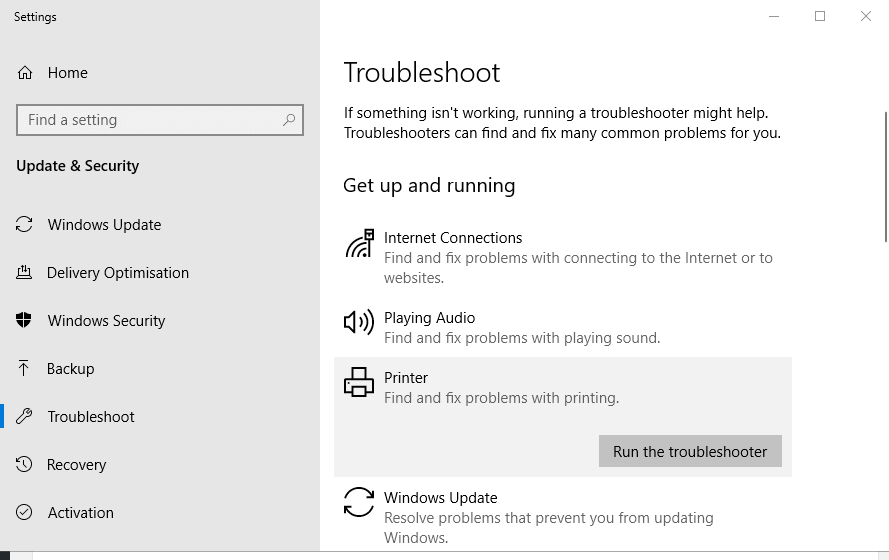
- Select Printer and click Run the troubleshooter.
- Then select the printer model to troubleshoot, click Next, and go through the suggested resolutions.
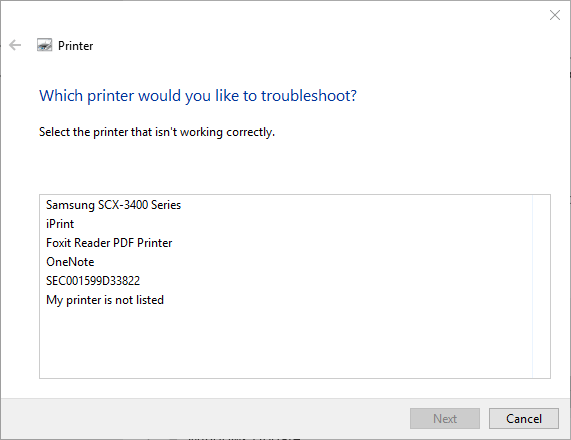
3. Reset the Printer and Reinsert the Ink Cartridge
- The “Ink cartridges cannot be recognized” error arises when cartridges aren’t fully clicked in, so reinserting the cartridges can resolve the issue. First, turn on the printer and remove the ink cartridges.
- Thereafter, turn the printer off and unplug it for a few minutes to reset it.
- Plug the printer back in, and turn it on.
- Thereafter, check the ink cartridge installation guidelines within the printer’s manual. Insert the cartridges within the printer exactly as outlined in the manual and make sure they’re fully clicked in.

4. Clean the Cartridge Chips
The “Ink cartridges cannot be recognized” error can also be due to dirty cartridge chips. So, remove the cartridge that isn’t recognized and place it on a flat surface. Then wipe down the metal contact chip on the cartridge with a dry cloth to clean it. Thereafter, install the cartridge again.

- AADSTS51004 error on Teams: how to fix it
- Fix: url previews not properly showing in Teams
- 0x8007274d Mail Sync Error: How to Fix it
We hope that your Epson cannot recognize ink cartridge issue is gone by now. Let us know which solutions worked out for you.
Still experiencing troubles? Fix them with this tool:
SPONSORED
Some driver-related issues can be solved faster by using a tailored driver solution. If you’re still having problems with your drivers, simply install OutByte Driver Updater and get it up and running immediately. Thus, let it update all drivers and fix other PC issues in no time!
![]()
